win10锁屏后怎么继续运行程序 win10锁屏后程序运行的设置方法
[windows10] win10锁屏后怎么继续运行程序 win10锁屏后程序运行的设置方法win10锁屏后怎么继续运行程序?我们有许多软件,可能需要在电脑锁屏后仍然保持运行,比如听歌,或者杀毒等等,但是怎样设置能让锁屏后程序还在运行呢?今天小编给大家带来win10锁屏后... 17-02-13
我们有许多软件,可能需要在电脑锁屏后仍然保持运行,比如听歌,或者杀毒等等,但是怎样设置能让锁屏后程序还在运行呢?今天小编就和大家八一八。
win10锁屏后程序继续运行的设置方法
首先,我们按下win+r打开运行。
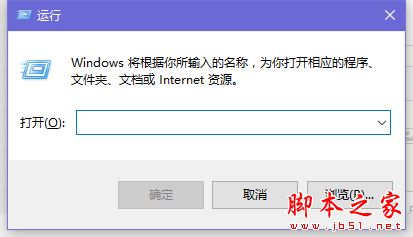
然后,输入control,这个命令可以很方便打开控制面板。因为win10中控制面板确实还不好打开。
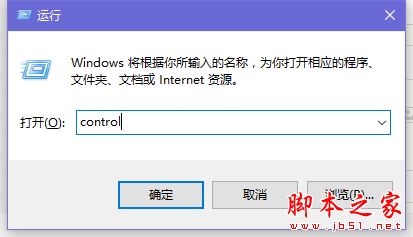
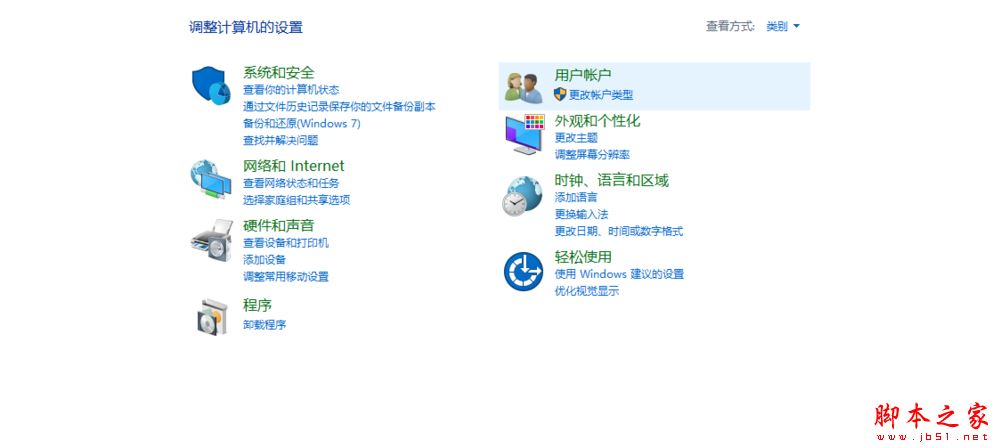
然后我们找到硬件和声音,进入。
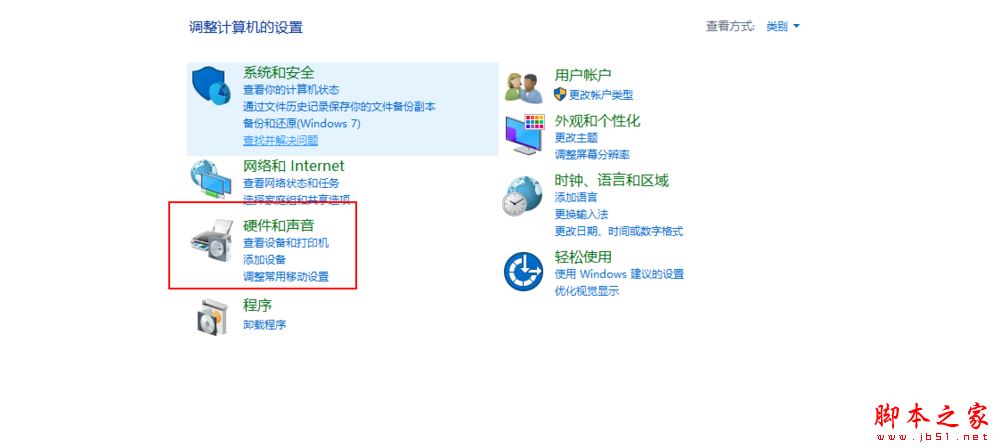
继续,选择下方的电源选项,进入。
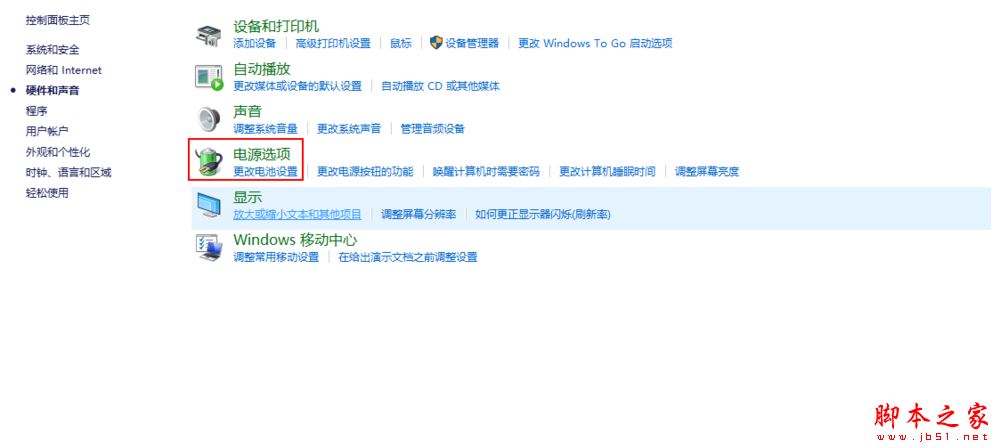
然后,我们开到左方的选择关闭显示器的时间。打开。
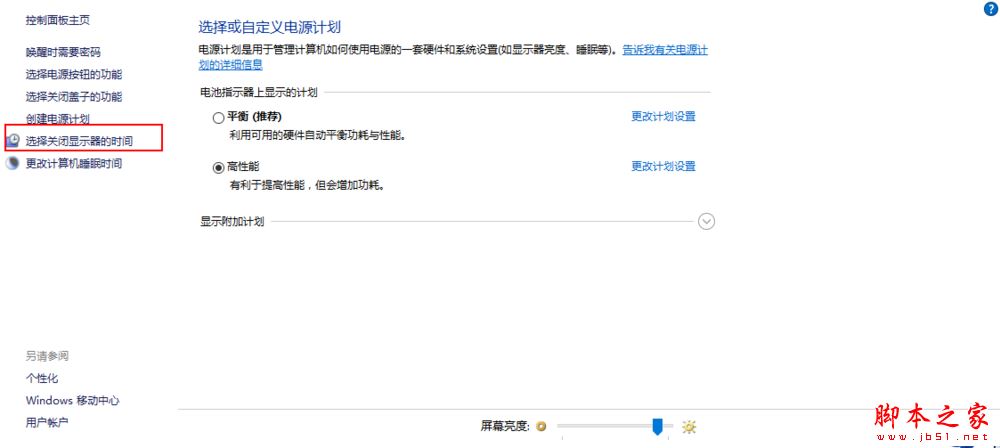
现在就可以进行设置了,如果我们需要十分钟关闭显示器,那么可以分别调整在用电池和不用电池的情况下显示器的关闭时间。
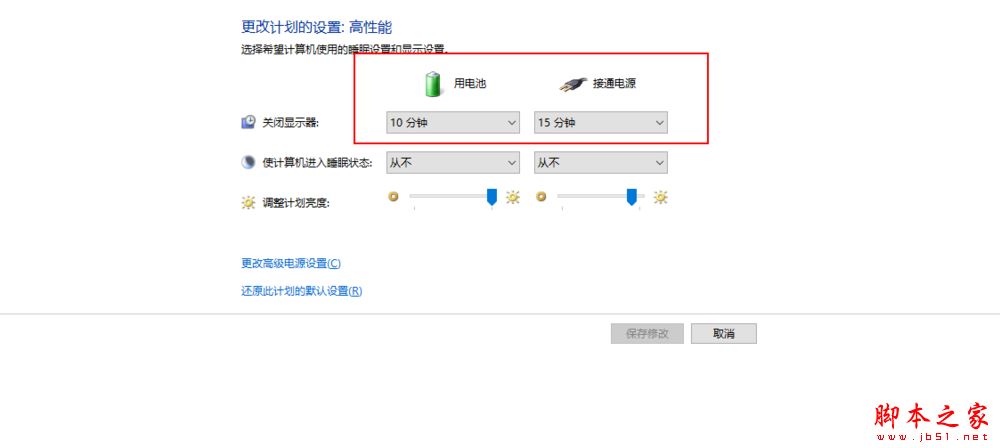
当然,如果我们希望关闭后程序还是运行,下方的选框都必须选择从不,也就是计算机不进入休眠状态。这样才能保证后台程序的运行。
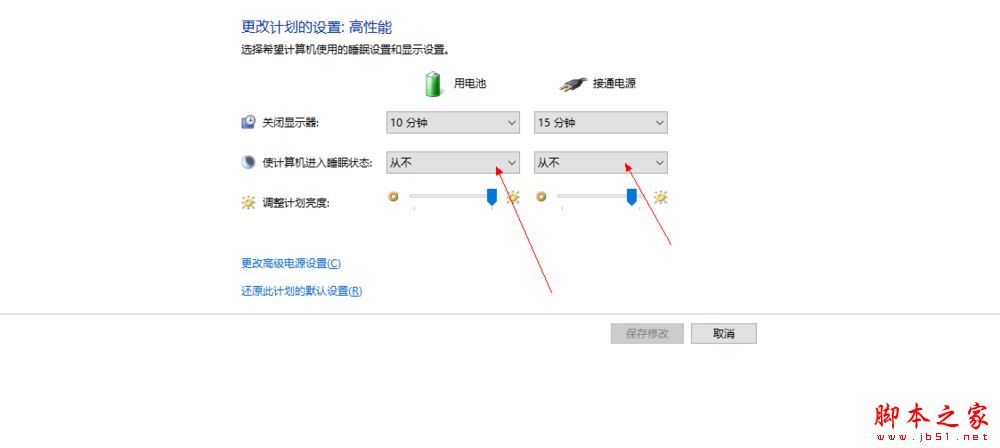
设置完毕后点击后方的保存修改,退出即可。
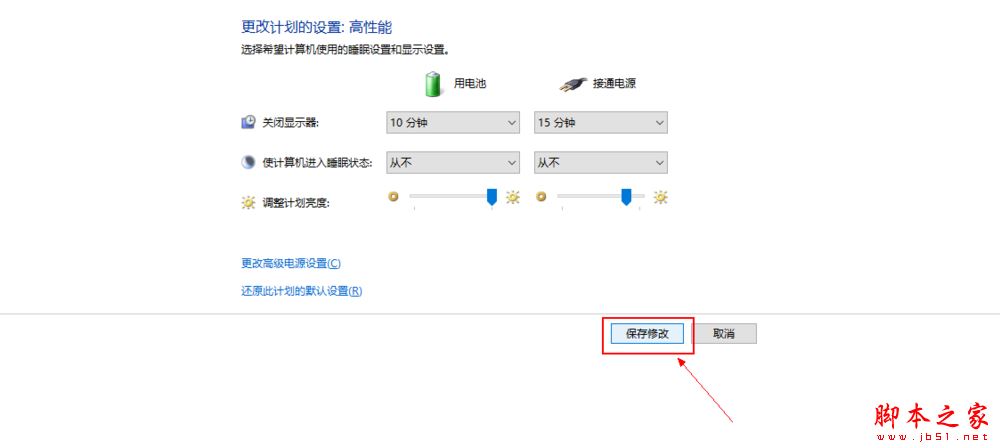
至此,设置完毕。是不是很简单呀。至此,设置完毕。是不是很简单呀。
相关文章:
-
[windows10] 一招修复Win10创造者更新15031预览版设备设置崩溃问题Win10创造者更新15031预览版设备设置崩溃问题怎么办?下文小编就为大家带来解决办法,一起看…
-
[windows7] win7如何禁止运行指定程序当我们打开电脑的时候,总会有不想让电脑自动运行的程序,那么win7如何禁止运行指定程序呢?小编整理了一下关于win7禁止制定程序的…
-
-
[windows10] Windows10启用防止媒体共享功能的方法在Windows10系统中有防止媒体共享功能;一些Windows10系统的用户反馈说不知道如何启用“防止媒体共享…
-
-
版权声明:本文内容由互联网用户贡献,该文观点仅代表作者本人。本站仅提供信息存储服务,不拥有所有权,不承担相关法律责任。
如发现本站有涉嫌抄袭侵权/违法违规的内容, 请发送邮件至 2386932994@qq.com 举报,一经查实将立刻删除。
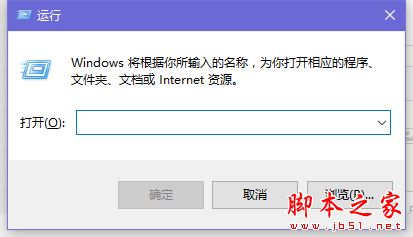
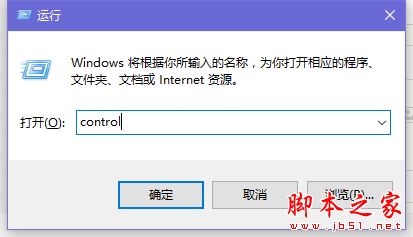
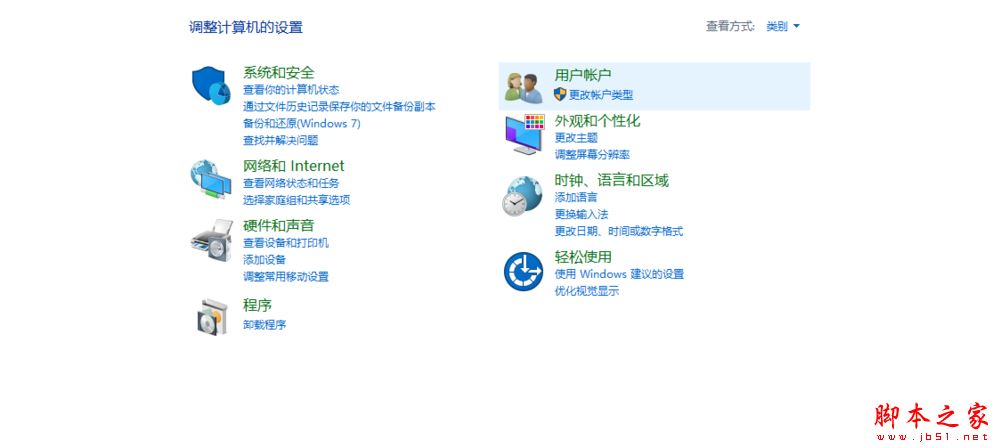
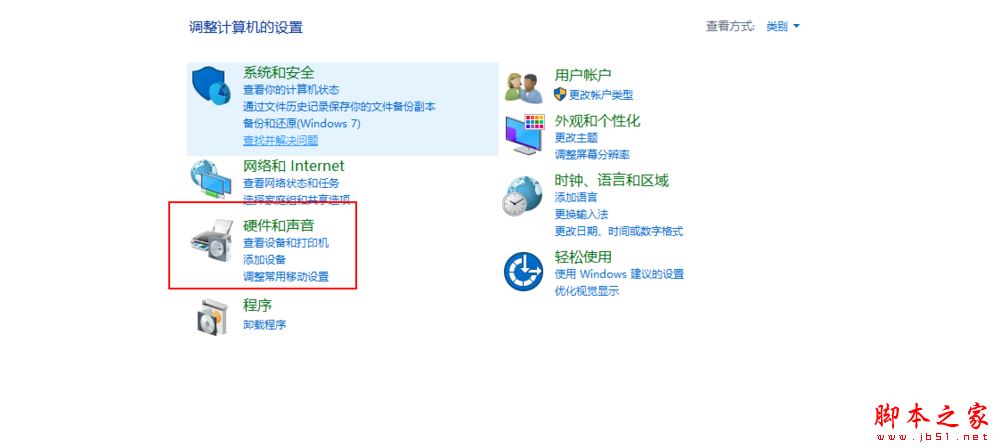
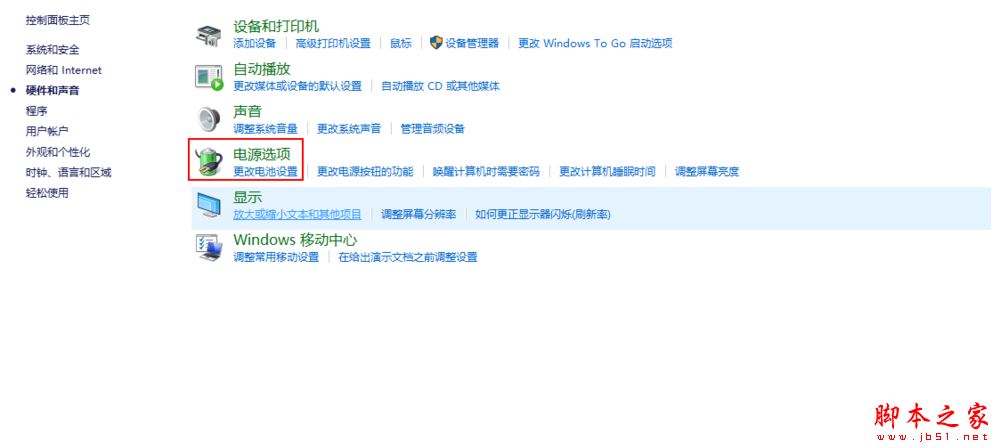
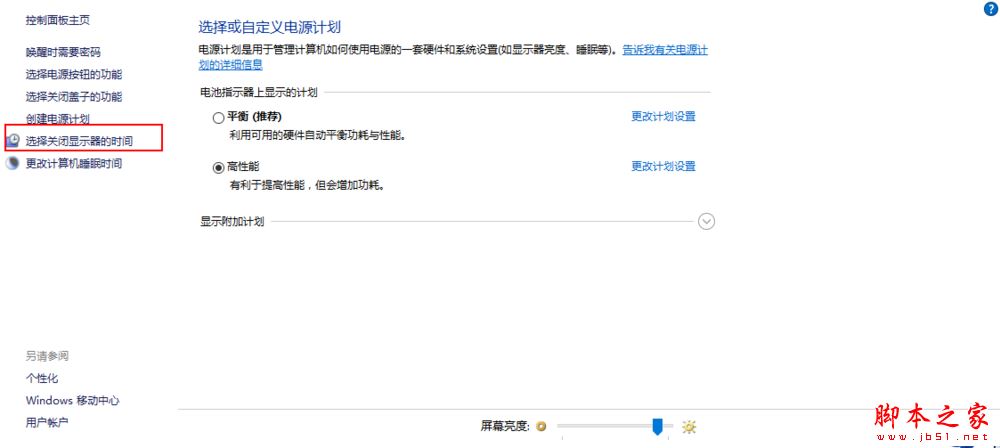
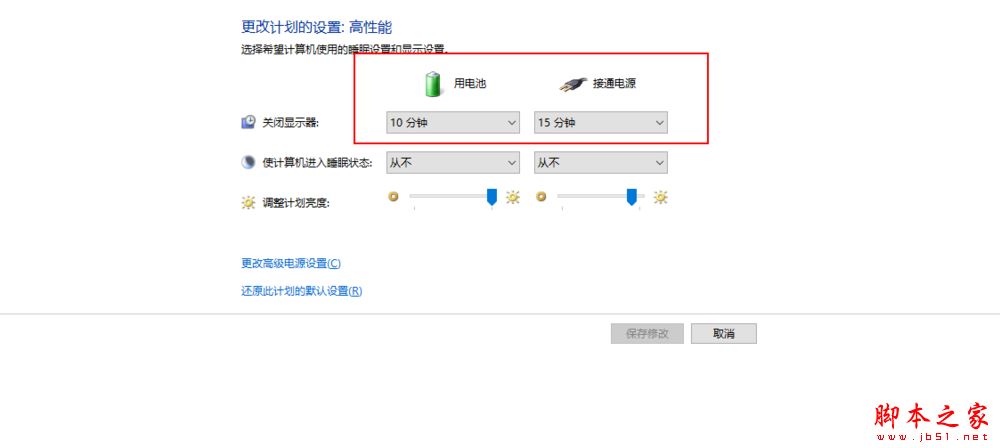
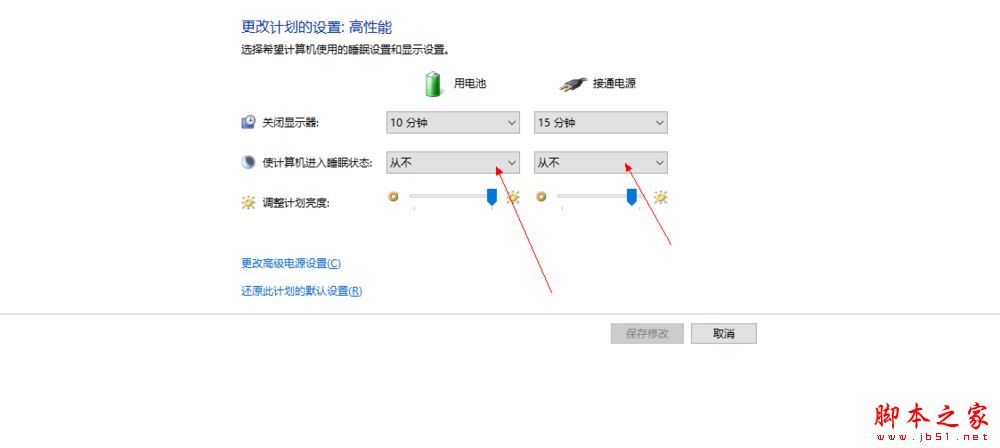
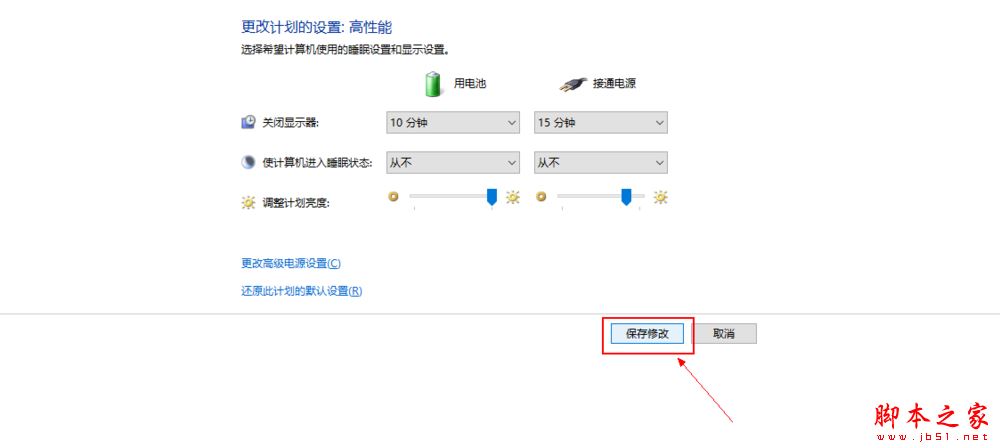




发表评论